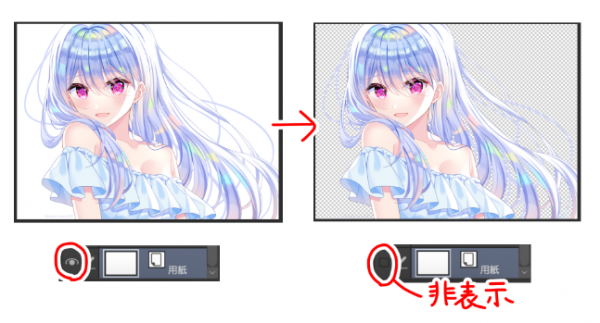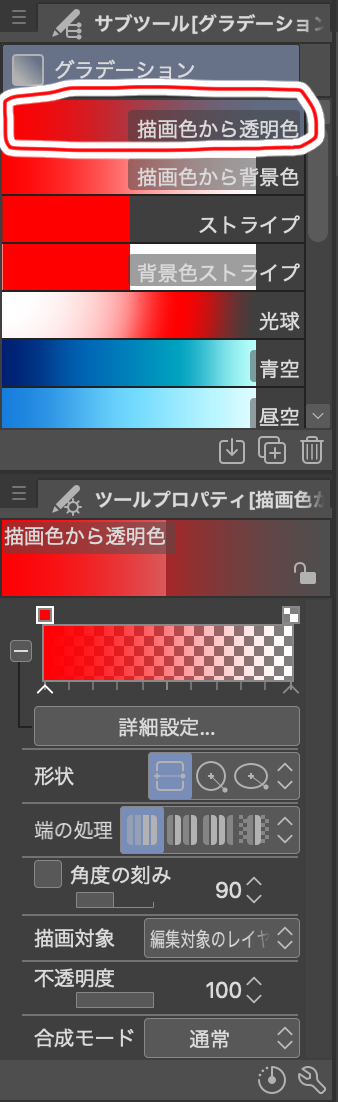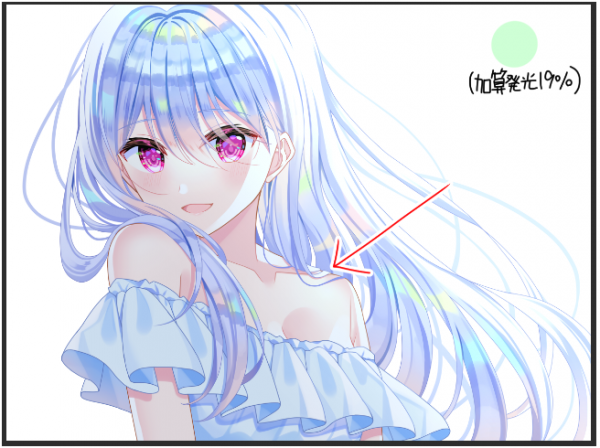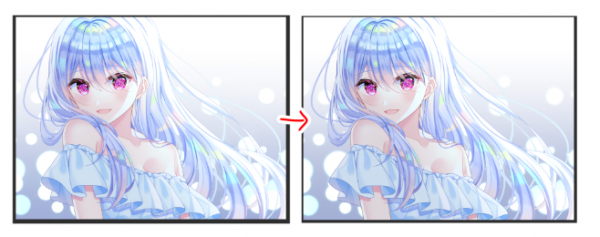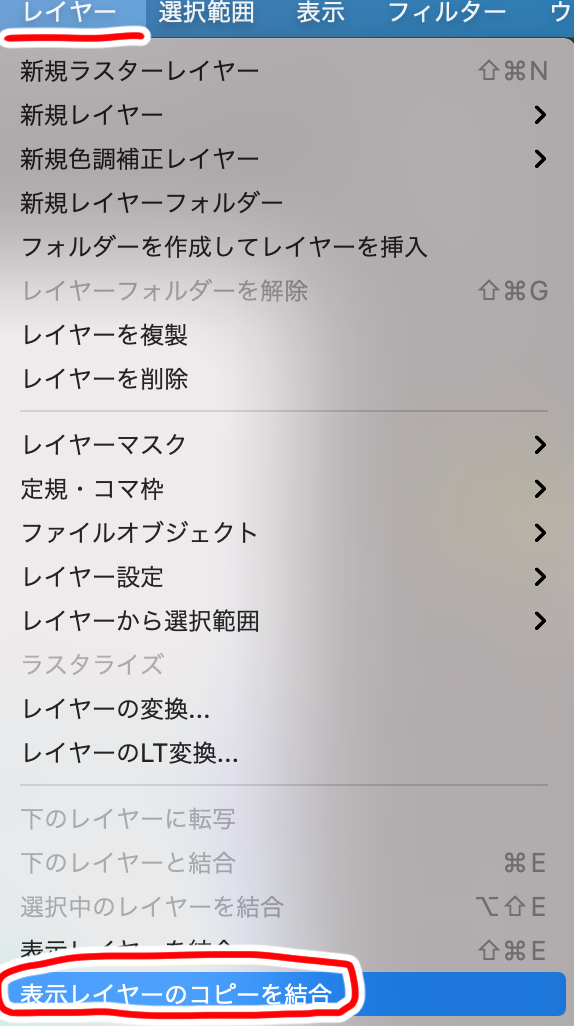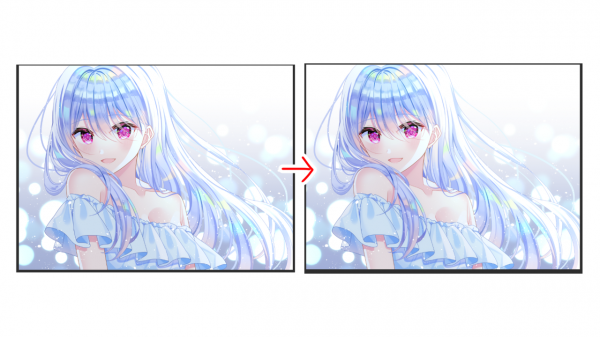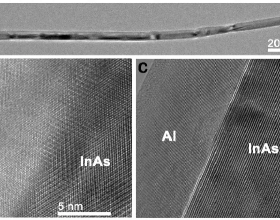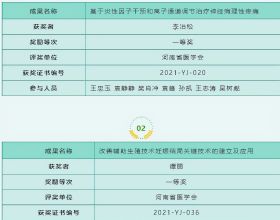動漫人物後面的背景怎麼畫?如何學習繪畫?想必這些都是繪畫初學者們經常在想的問題吧,就是不知道如何才能學習好繪畫,然後繪畫出自己想要畫的東西
那麼今天靈貓課堂就在網路上收集整理了一些關於使用模糊濾鏡繪製閃光背景!教程非常簡單,趕緊來看看叭:
首先,準備一個人的插圖
我想把背景和人物圖層分開,所以把人物的插圖儲存為透明的png。
開啟人物插圖檔案並隱藏[Paper]圖層。
(點選眼睛圖示)然後,我認為背景將是方格圖案。
在該狀態下,選擇【檔案】→【整合匯出圖片】→【.png(PNG)…】匯出,透明png將被儲存。
然後關閉原插圖檔案,選擇【檔案】→【開啟】開啟之前儲存在透明png中的插圖檔案。
然後我想它會是這樣。
在人物圖層下方新增一個新圖層以建立一個白色填充的背景圖層。
儲存在那裡。
儲存時選擇[CLIP STUDIO FORMAT]。
然後圖層將被單獨儲存。
現在你準備好了。
處理人。
透過在下層中進行剪輯,將乘法層放在整體上。
使用的顏色顯示在右上角。
給它新增一個附加發射層,選擇[漸變]→[繪製顏色為透明色],然後沿箭頭方向移動畫筆以應用漸變。
圖層合成↓這樣就完成了人物的處理。
我會畫背景。
選擇【漸變】→【繪製顏色為透明色】,設定【角度步長】為90。
沿箭頭方向移動畫筆以應用等級。
畫閃光。使用“照明刷”。使圖層附加發射。
粒度應在250-350左右。粒子密度設定為3。
複製這一層,選擇【濾鏡】→【模糊】→【高斯模糊】進行模糊處理。將圖層不透明度降低到32%。
原始圖層下的圖層。我認為輪廓模糊,給人一種柔和的印象。
我覺得顏色很少,所以我添加了一個新圖層並繪製了光線。(額外排放27%)
我正在使用稍小的畫筆大小進行繪圖。
使用的顏色也比以前更深。
以同樣的方式應用高斯模糊。
畫一個飛濺。使用“可以用於任何事情的模擬白色飛濺”。
我使用的畫筆大小為700,粒子大小為250,粒子密度為3,但請根據自己的喜好進行調整。
(插圖圖象大小為2504 x 1873畫素)
移動刷子,同時避開臉部。這就完成了背景。
圖層構成↓
最後,應用發光效果。
選擇【圖層】→【合併顯示圖層副本】。
對其應用高斯模糊。
將圖層模式更改為螢幕。
選擇[編輯]→[色調校正]→[電平校正]。
將最左邊的旋鈕向右移動。
將圖層的不透明度降低到22%就完成了。
發光前→發光後
順便推薦大家可以搜一下:靈貓課堂,或者開啟手機,新增好友框內搜尋:靈貓課堂,一鍵關注,學習無憂!上面有很多的插畫課程,每天老師線上指導你的插畫技法,讓你的懶癌無從逃過,劃重點,免費的,是真免費,是真的真的免費!
以上就是靈貓課堂為大家從網路上整理分享的教程啦,主要是教大家使用模糊濾鏡繪製閃光背景!教程非常簡單,相信這篇教程肯定會對大家有所幫助,趕緊來看看叭~
如果你對我們的繪畫自學計劃感興趣的話
私信回覆:【繪畫素材】領取100G+繪畫學習資料
助你開啟繪畫提升之門,提供給你練習的方向
素材來源於網路,如侵則刪